최근에 Android Studio Koala | 2024.1.1에서 Android Studio Ladybug | 2024.2.1 Patch 2로 업데이트한 후, 에뮬레이터를 실행했더니 터치와 버튼이 동작하지 않는 문제가 발생했어요.
같은 에뮬레이터를 사용해도 이전 버전에서는 잘 동작했지만, 업데이트된 버전에서는 문제가 생겼어요.
Cold Boot나 데이터 삭제를 시도해 봤지만 문제는 그대로였어요.
해결 방법을 찾던 중 에뮬레이터 버전이 원인일 수 있다는 이야기를 듣고 업데이트를 진행했어요.
1. 안드로이드 에뮬레이터 다운로드 자료실
에뮬레이터 다운로드 자료실 | Android Studio | Android Developers
이 페이지에는 에뮬레이터 출시에 관한 다운로드 자료실이 포함되어 있습니다.
developer.android.com
TIP:
페이지 하단에 다운로드 항목이 보이지 않는 경우가 있어요.
이럴 때는 상단에 있는 Language 옵션을 '한국어 > English'로 변경하면 다운로드 항목이 잘 보여요!


2. SDK 설치 디렉터리 확인 및 준비
자료실 링크에서 업데이트 방법에 대해서 자세한 설명이 되어있어요. 저는 윈도우라 윈도우 버전으로 설명드릴게요.
에뮬레이터 업데이트를 위해 Android SDK 설치 디렉터리를 확인해야 해요.
- Windows 기준 기본 경로:
`C:\Users\<사용자명>\AppData\Local\Android\Sdk` - 숨김 폴더라서 파일 탐색기 → 보기 → 숨긴 항목 표시를 활성화해야 볼 수 있어요.
준비 작업
- SDK 설치 디렉터리로 이동해주세요.
- 기존 `emulator` 디렉터리의 이름을 변경해 주세요.
예: `emulator_original`
기존 emulator폴더 이름 변경
3. 에뮬레이터 ZIP 파일 다운로드 및 설치

저는 가장 최신 Stable버전(35.2.10)을 다운로드 했어요.
- 자료실에서 원하는 에뮬레이터 버전을 다운로드하세요.
- ZIP 파일의 압축을 푸세요.
- 압축을 푼 내용을 기존 SDK 설치 디렉터리에 복사해 주세요.
4. package.xml 파일 수정하기
기존 `emulator_original` 디렉터리에서 `package.xml` 파일을 새 `emulator` 디렉터리로 복사해 주세요.
emulator_original 디렉터리의 package.xml 파일을 새 emulator 디렉터리에 붙여 넣습니다.
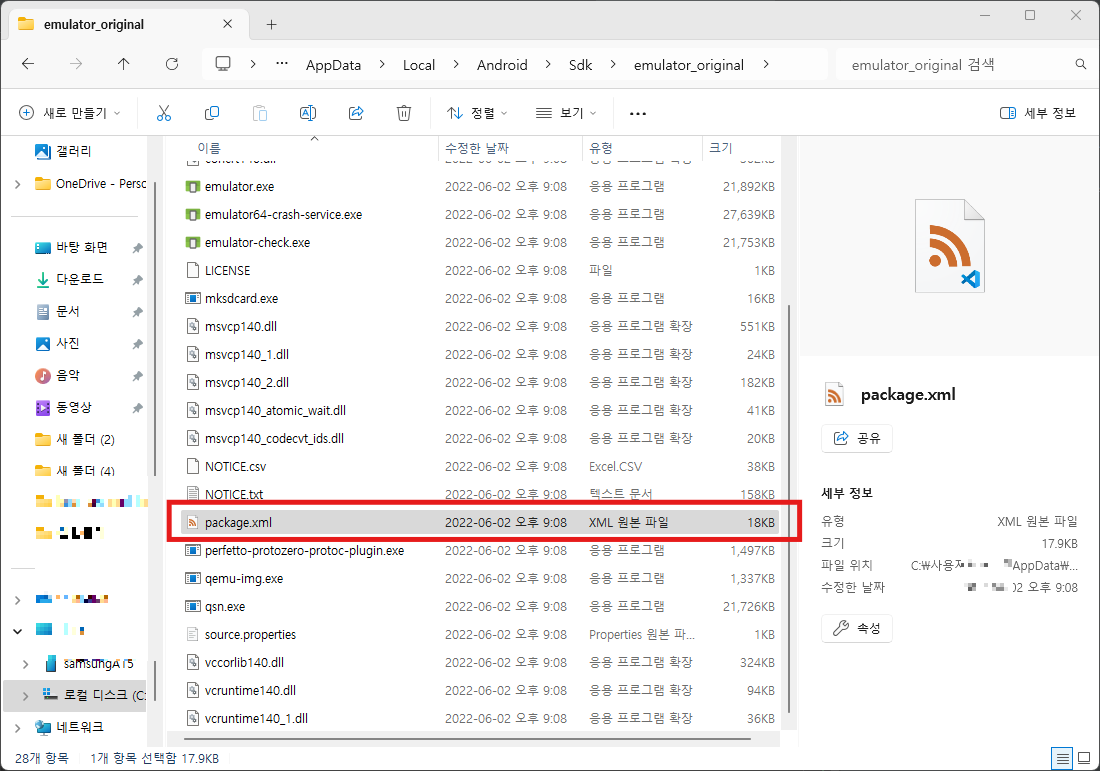
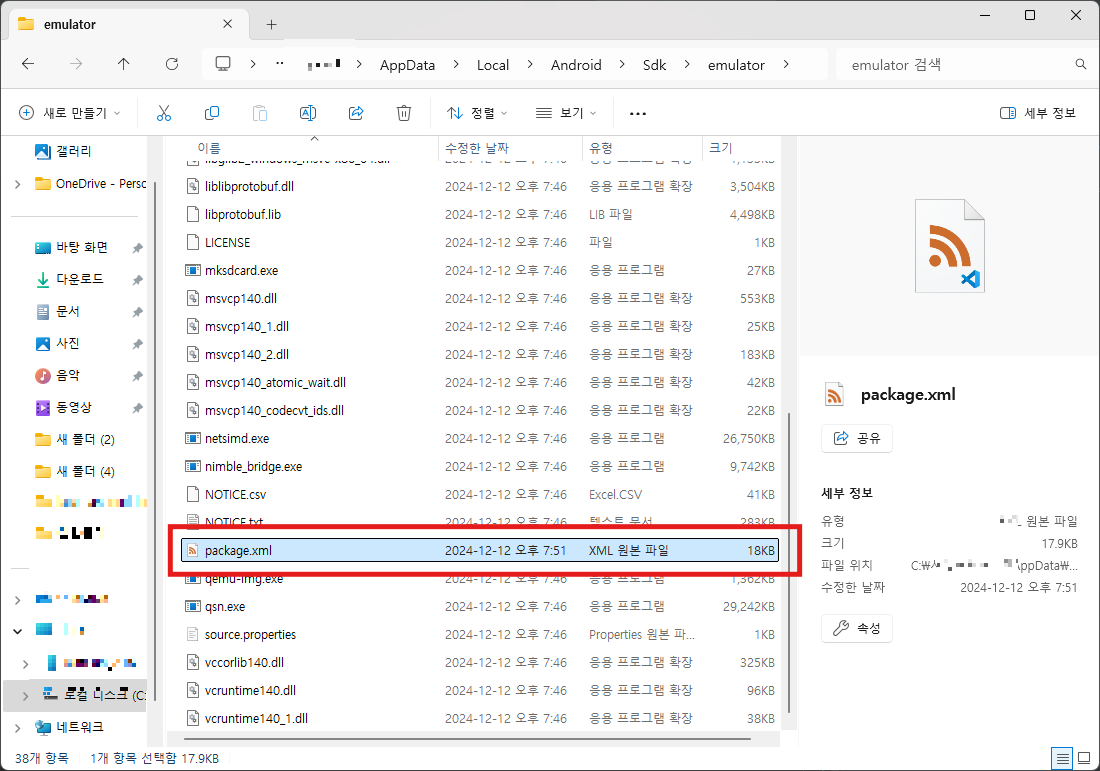
수정 사항
- `package.xml` 파일을 열고 `<revision>` 태그를 찾으세요.
- 새로 다운로드한 에뮬레이터 버전에 맞게 값을 수정해 주세요.
- 저는 35.2.10 버전을 다운로드 기 때문에 아래처럼 바꿔주었어요
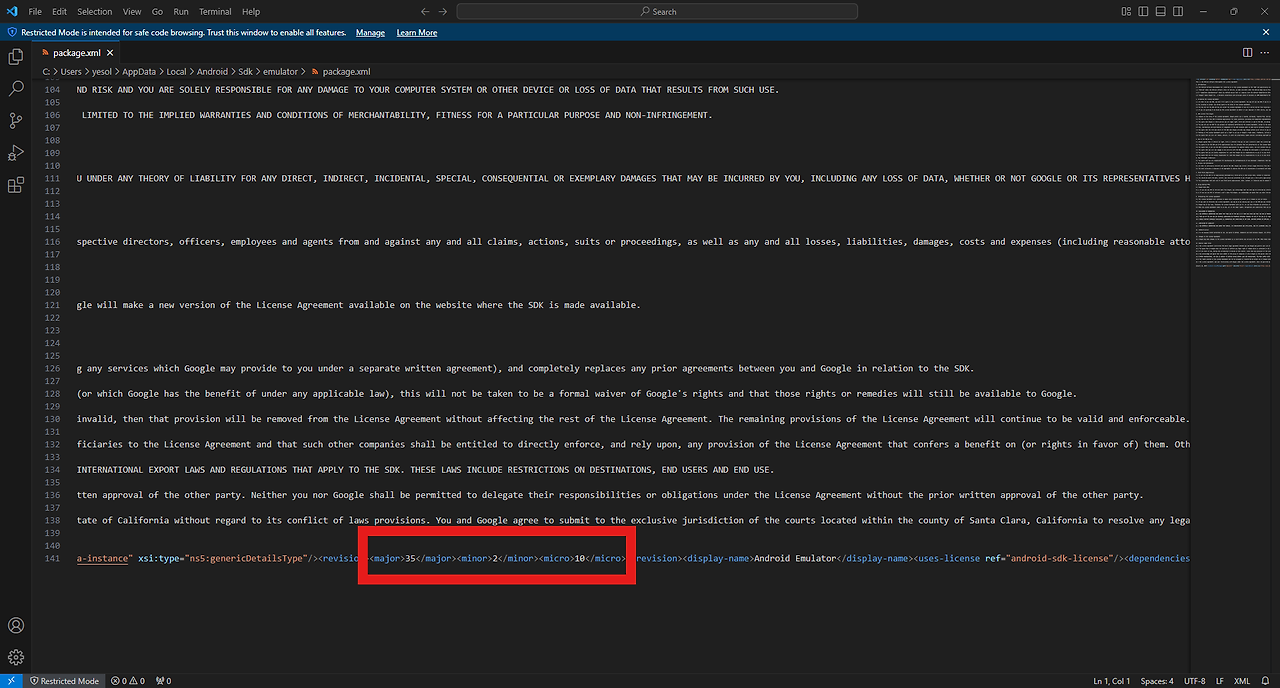
package.xml파일 내 버전 수정
- 저는 35.2.10 버전을 다운로드 기 때문에 아래처럼 바꿔주었어요
모든 작업 완료 후 다시 에뮬레이터를 실행하였을 때 정상적으로 동작하는 것을 확인했어요!
에뮬레이터에 이상이 있을 땐 업데이트를 한 번 해보시길 추천드립니다~
'Android > Tip' 카테고리의 다른 글
| [Android] 안드로이드 앱 테스트 실패 에러 해결하기 : connectedDebugAndroidTest FAILED (0) | 2024.11.28 |
|---|

